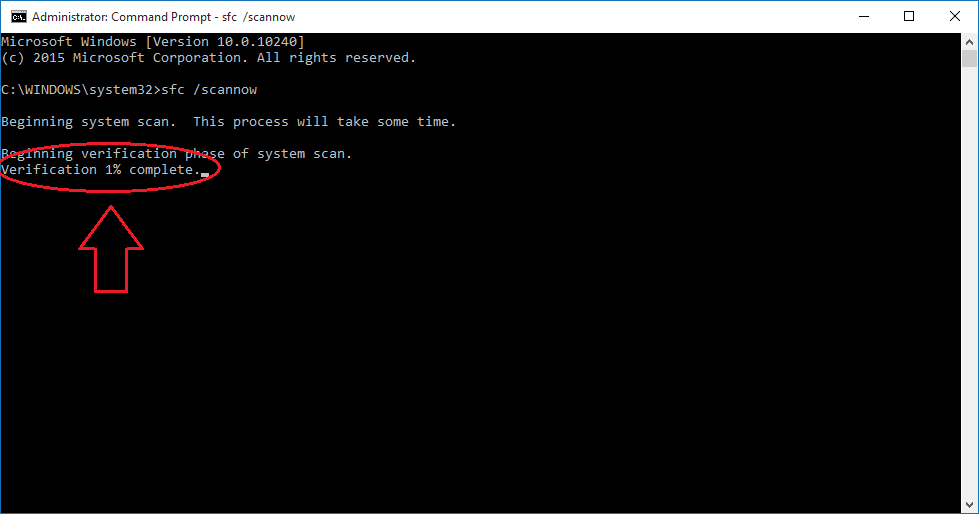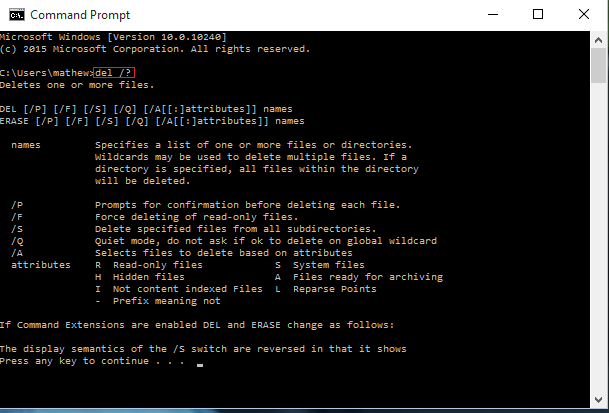Saate selle registriredaktori abil keelata
- dw20.exe protsess on seotud Microsoft Windowsi tõrketeavitusega (WER).
- Kui rakendus jookseb kokku või ilmneb tõrge, kogub see probleemi kohta andmeid ja saadab need analüüsimiseks Microsoftile.

XINSTALLIMINE Klõpsates ALLALAADIMISE FAILIL
- Laadige alla DriverFix (kinnitatud allalaaditav fail).
- Klõpsake Alusta skannimist et leida kõik probleemsed draiverid.
- Klõpsake Värskenda draivereid uute versioonide hankimiseks ja süsteemi tõrgete vältimiseks.
- DriverFixi on alla laadinud 0 lugejad sel kuul.
Kui olete kohanud dw20.exe protsessi Tegumihaldur ja soovite selle kohta teada saada, võib see juhend aidata!
Selles juhendis uurime faili dw20.exe üksikasjalikumalt, mõistame selle eesmärki ja arutame samme, mida saate Dw20.exe vajaduse korral keelata.
Mis on dw20.exe?
Dw20.exe on käivitatav fail, mis töötab taustal ja on seotud Microsoft Windowsi operatsioonisüsteemide funktsiooniga Windows Error Reporting (WER).
Tavaliselt asub see järgmises kaustas: C:\Windows\Microsoft. NET\Framework\v2.0.50727
Kui rakendus jookseb kokku või ilmneb tõrge, muutub see aktiivseks ja kogub andmeid probleemi kohta, sealhulgas teavet tarkvara, süsteemi konfiguratsiooni ja vea enda kohta. Seejärel saadetakse need andmed analüüsimiseks Microsoftile.
Kuigi dw20.exe aitab Microsoftil tarkvaraprobleeme lahendada, võib see olla lihtne sihtmärk viiruste või pahavara varjamiseks.
Seega, kui te ei installinud Microsoft Office'i ega mõnda tarkvarapaketist, ei tohiks te oma arvutis dw20 protsessi näha. Kui teil pole Office'i installitud, on see üsna selge märk sellest, et töötav dw20.exe on tegelikult kahjulik tarkvara.
Samuti, kui leiate protsessi mujal kui ülalmainitud asukohas, saate käivitada sügava skannimise, kasutades a viirusetõrje tööriist selle eemaldamiseks ja jätkake allolevate lahendustega.
Mida saan teha faili dw20.exe keelamiseks?
1. Kasutage tegumihaldurit
- Vajutage Ctrl + Shift + Esc avada Tegumihaldur.

- Mine lehele Protsessid või Üksikasjad vahekaarti, leidke ja paremklõpsake dw20.exe ja klõpsake Lõpeta ülesanne.
2. Kasutage rakendust Teenused
- Vajutage Windows + R avada Jookse Dialoogikast.

- Tüüp services.msc ja klõpsake Okei avada Teenused rakendus.
- Otsige üles ja topeltklõpsake Windowsi veateate teenus avama Omadused.

- Jaoks Käivitamise tüüp, valige Keelatud ripploendist.

- Klõpsake Rakenda, siis Okei.
- Windowsi varundusrakendus salvestab peagi teie Chrome'i paroolid
- Mikrofoni testimine Windows 11-s [5 nõuannet]
- Kleepmärkmed Windows 10 jaoks: kuidas alla laadida, kasutada ja varundada
- OneNote for Windows 10: kuidas alla laadida ja installida
3. Kasutage rühmapoliitika redaktorit
- Vajutage Windows + R avada Jookse aken.

- Tüüp gpedit.msc ja klõpsake Okei avada Grupipoliitika redaktor.
- Liikuge sellele teele:
Arvuti konfiguratsioon\Haldusmallid\Windowsi komponendid\Windowsi veateade
- Topeltklõps Windowsi vigadest teatamine avama Omadused.

- Valige Lubatud valik ja klõpsake Rakenda, siis Okei.
4. Muutke registrikirjet
- Vajutage Windows + R avada Jookse aken.

- Tüüp regedit ja klõpsake Okei avada Registriredaktor.
- Liikuge sellele teele:
Arvuti\HKEY_LOCAL_MACHINE\TARKVARA\Microsoft\Windows\Windowsi veateade - Paremklõpsake parempoolset paani, valige Uus, seejärel valige DWORD (32-bitine).

- Paremklõpsake uut DWORD ja klõpsake Nimeta ümber ja nimeta see Keelatud.
- Nüüd topeltklõpsake a DWORD, määra Väärtusandmed juurde 1ja valige Kuueteistkümnendsüsteem, seejärel klõpsake Okei.

- Sulgege registriredaktor ja taaskäivitage arvuti muudatuste salvestamiseks.
Seega on need meetodid vajaduse korral faili dw20.exe keelamiseks. Kui teil on küsimusi või ettepanekuid, mainige neid allpool olevas kommentaaride jaotises.
Kas teil on endiselt probleeme? Parandage need selle tööriistaga:
SPONSEERITUD
Mõned draiveriga seotud probleemid saab spetsiaalse tööriista abil kiiremini lahendada. Kui teil on draiveritega endiselt probleeme, laadige lihtsalt alla DriverFix ja käivitage see mõne klõpsuga. Pärast seda laske sellel võimust võtta ja parandage kõik oma vead kiiresti!